怎样去除视频上的水印和文字?在当今数字化时代,视频已经成为信息传播和娱乐的重要载体。随着视频制作技术的普及,许多人在创作过程中会遇到带有水印或文字的素材。在制作视频的过程中,水印和文字往往会影响视频的美观度和专业性。为了帮助你轻松去除视频上的水印和文字,本文将分享三个实用的视频编辑小技巧,一起来看看吧。

一、使用迅捷视频转换器
迅捷视频转换器是一款功能强大的软件,不仅可以进行视频格式转换,还提供了去水印等实用功能,适用于需要快速去除水印和文字的短视频。其界面友好,操作简单,适合各类用户使用。
使用步骤:
1.打开迅捷视频转换器,选择【视频水印】按钮。通过点击或拖拽的方式,将需要去除水印的视频文件导入软件。
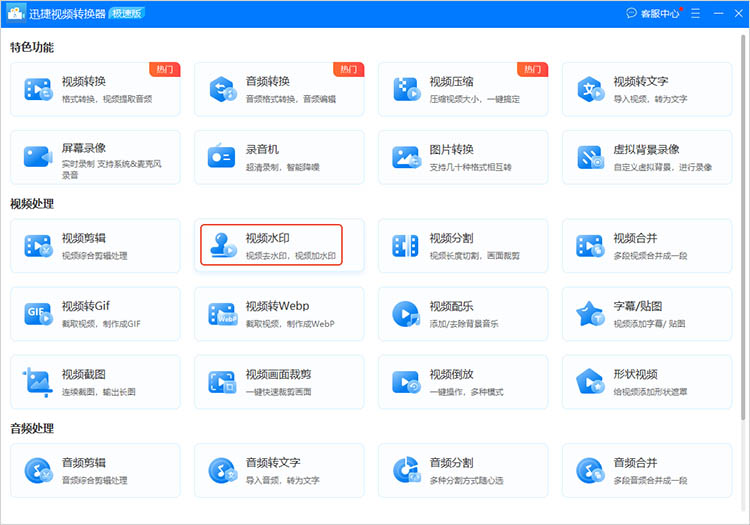
2.文件上传完成后,点击【视频去水印】。
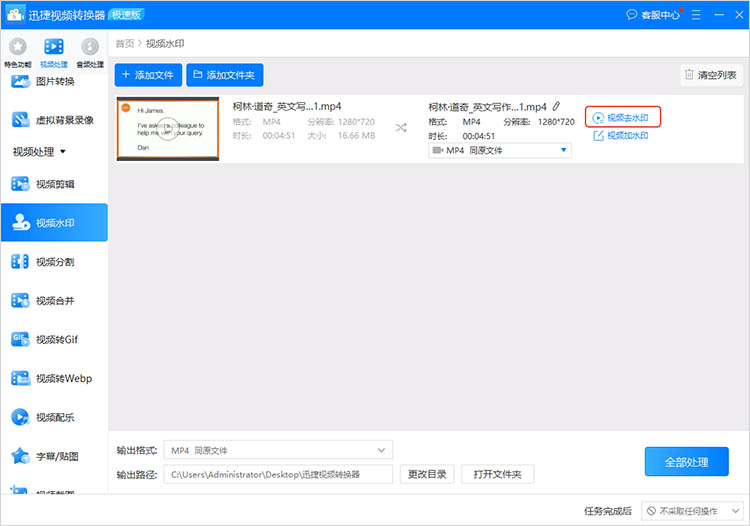
3.在弹出的窗口中,点击【新增去水印区域】,通过拖拽鼠标选中视频中的水印区域。在时长调节区域设置,以此来精确调整水印生效的时间范围。
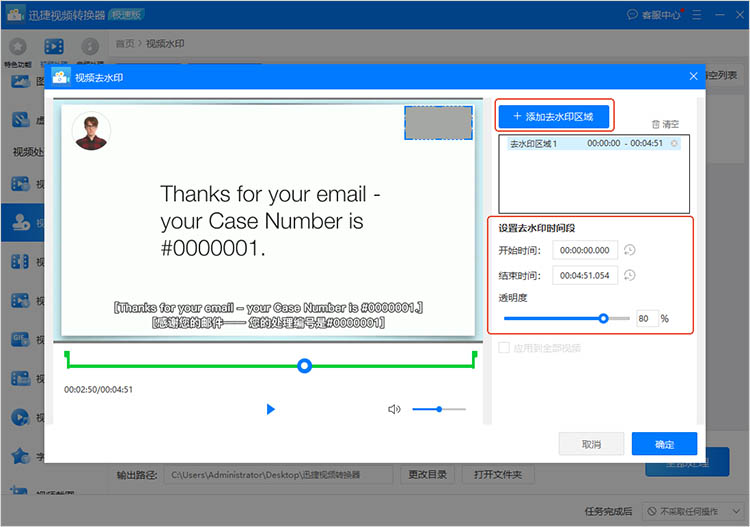
4.设置完成后,点击【确定】,返回上级界面。点击【全部处理】,即可完成视频去水印。处理后的视频文件会被保存到指定位置,方便查看。
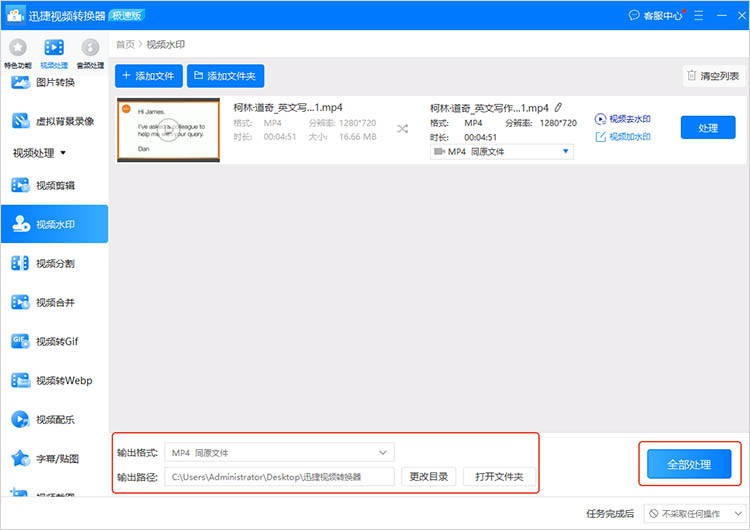
二、使用迅捷视频剪辑软件
迅捷视频剪辑软件是一款专业的视频编辑工具,功能丰富,适合想要精细编辑视频的用户。它不仅具备去水印的功能,还提供剪辑、添加特效等多种编辑功能。
使用步骤:
1.启动软件,在首页找到【视频去水印】功能,点击进入。
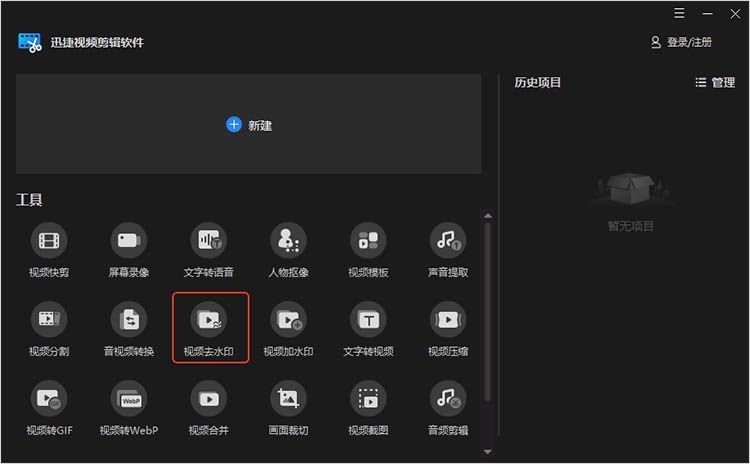
2.通过【添加文件】,将想要处理的文件导入到软件中,支持多种视频格式。
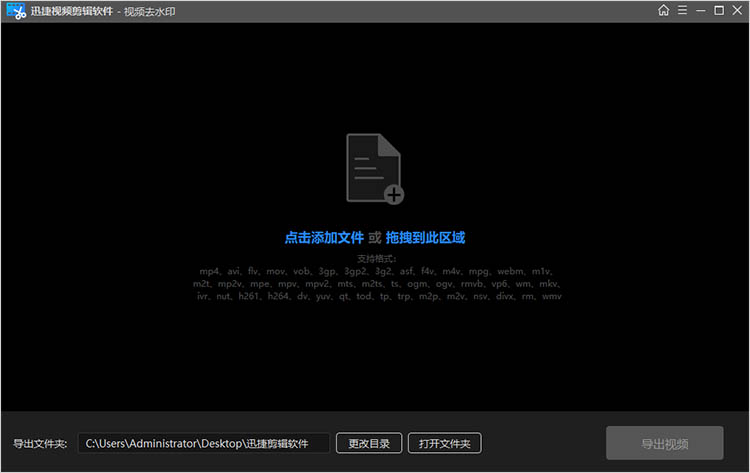
3.在编辑界面中,点击【添加去水印区域】按钮,使用矩形选择工具框选水印区域。处理完毕后,点击【导出视频】按钮保存去除水印后的视频文件。
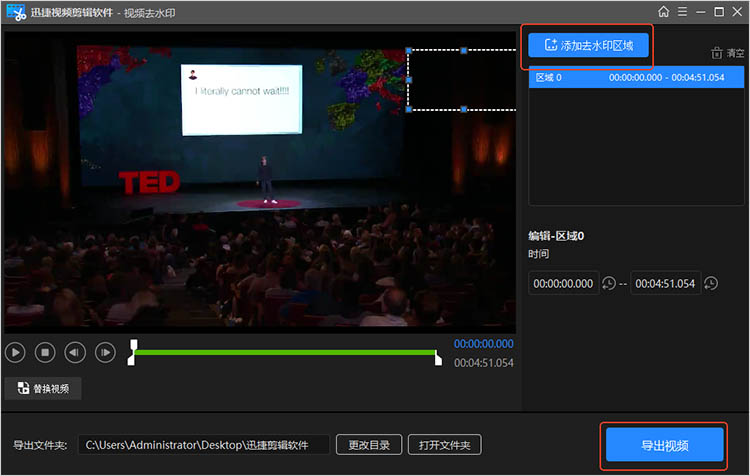
三、使用Adobe Premiere Pro
作为专业级视频编辑软件,Adobe Premiere Pro功能强大且丰富,提供多种去水印方法,包括遮罩、模糊等。同时,它还支持多轨道编辑,便于处理复杂视频项目,适用于需要高质量视频输出的专业场景。
使用步骤:
1.启动软件,创建新项目,并通过【文件】菜单导入需要编辑的视频素材。
2.在编辑窗口中选择【序列】,使用效果控件中的【遮罩】功能,将水印区域遮罩起来。
3.结合其他效果,如模糊、虚化等,进一步处理水印区域,确保其在视频中不明显。
4.编辑完成后,通过【文件】菜单选择【导出】,确认输出格式和参数,点击【导出】完成。
通过本文的介绍,我们不难发现,“怎样去除视频上的水印和文字”这一问题已不再是视频编辑中的难题。无论是追求快速处理还是精细编辑,亦或是专业级高质量输出,这些工具都能轻松应对。希望本文的分享能为你带来帮助,让你的视频创作之路更加顺畅。




